Wenn Sie Probleme mit Ihrer iPhone-Kamera haben, bieten wir Ihnen die verschiedenen Lösungsmöglichkeiten.

Die iPhone-Kamera ist eines der wichtigsten Elemente des Geräts, das jedes Jahr neue Funktionen bietet. Wenn also Ihre iPhone-Kamera Probleme verursacht und ausfällt, stehen wir vor einem ernsten Problem. DerAusfälle der iPhone-Kamera können auf Hardware oder Software zurückzuführen sein, und wir werden sehen, wie wir sie auf einfache und effektive Weise lösen können.
iPhones sind also sehr gut gebaute Geräte, bei denen Hardware und Software Hand in Hand gehenEs kommt nicht sehr häufig vor, dass Fehler und Probleme auftreten. Eines der lästigsten Probleme betrifft jedoch die iPhone-Kameras. Es gibt Fälle, in denenWeder die Kamera noch die Taschenlampe des iPhones funktionieren. Glücklicherweise können Sie sie lösen, indem Sie einige dieser Tipps befolgen.
Hauptprobleme mit der iPhone-Kamera
Wenn Sie von einem dieser Probleme mit Ihrer iPhone-Kamera betroffen sind, können Sie es beheben.
- Die Rückkamera des iPhone sieht schwarz aus
- Verschwommene oder unscharfe Fotos
- Die hintere oder vordere Kamera funktioniert nicht
- Flash ist blockiert oder funktioniert nicht
- Die Kamera-App ist verschwunden
Wie setze ich die iPhone-Kamera zurück?
Ein Neustart der iPhone-Kamera ist möglicherweise das erste, was Sie tun sollten, falls Probleme auftreteneinfachste Lösungbevor wir zu den übrigen häufigsten Problemen übergehen. Apple bietet keine normale Möglichkeit, die Kamera zurückzusetzen oder die iPhone-Kamera-App neu zu installieren, aber Sie können etwas tun.
Öffnen Sie Multitasking auf Ihrem iPhone,Schieben Sie den Bildschirm nach oben, um alle geöffneten Apps anzuzeigenoder durch zweimaliges Drücken der Home-Taste auf Ihrem iPhone. Schließen Sie nun die Kamera-App, indem Sie sie nach oben schieben. Wenn Sie es erneut öffnen, wird die iPhone-Kamera-App neu gestartet.

iPhone 11 Pro- und iPhone 12 Pro-Kameras
Wenn Ihre iPhone-Kamera nicht funktioniert, sollten Sie Folgendes tun
Wenn Sie Probleme mit der Kamera Ihres iPhones bemerken und ein Neustart der App nicht funktioniert hat, können Sie wie folgt versuchen, sie zu beheben.
1. Starten Sie Ihr iPhone neu
Dies ist eine ideale Lösung, um jedes Problem mit der Kamera Ihres iPhones und alle anderen Fehler im Allgemeinen zu beheben. Die Software weist möglicherweise Fehler auf, die durch einen erzwungenen Neustart des iPhone behoben werden können. Natürlich wird auch geprüftEinstellungen > Allgemein > Software-Updatedass Sie die neueste Version und iOS installiert haben.
Das ist unsere erste EmpfehlungErzwingen Sie einen Neustart Ihres iPhonesAusführen der folgenden Tastenkombination:
- iPhone X, iPhone XS, iPhone XR, iPhone 11 und iPhone 12. Drücken Sie die Lauter-Taste und lassen Sie sie schnell los, drücken Sie die Leiser-Taste und lassen Sie sie schnell los, und halten Sie dann die Seitentaste gedrückt. Wenn der Apfel erscheint, lassen Sie die Taste los.
- iPhone 8 und iPhone SE (2. Generation). Drücken Sie die Lauter-Taste und lassen Sie sie schnell los, drücken Sie die Leiser-Taste und lassen Sie sie schnell los, und halten Sie dann die Seitentaste gedrückt. Wenn das Apple-Logo erscheint, lassen Sie die Taste los.
- iPhone 7. Halten Sie gleichzeitig die Leiser-Taste und die Sleep/Wake-Taste gedrückt, bis Sie wieder das Apple-Logo sehen.
- iPhone 6s oder iPhone SE (1. Generation). Halten Sie gleichzeitig die Sleep/Wake-Taste und die Home-Taste gedrückt, bis Sie wieder den Apple-Apfel sehen.
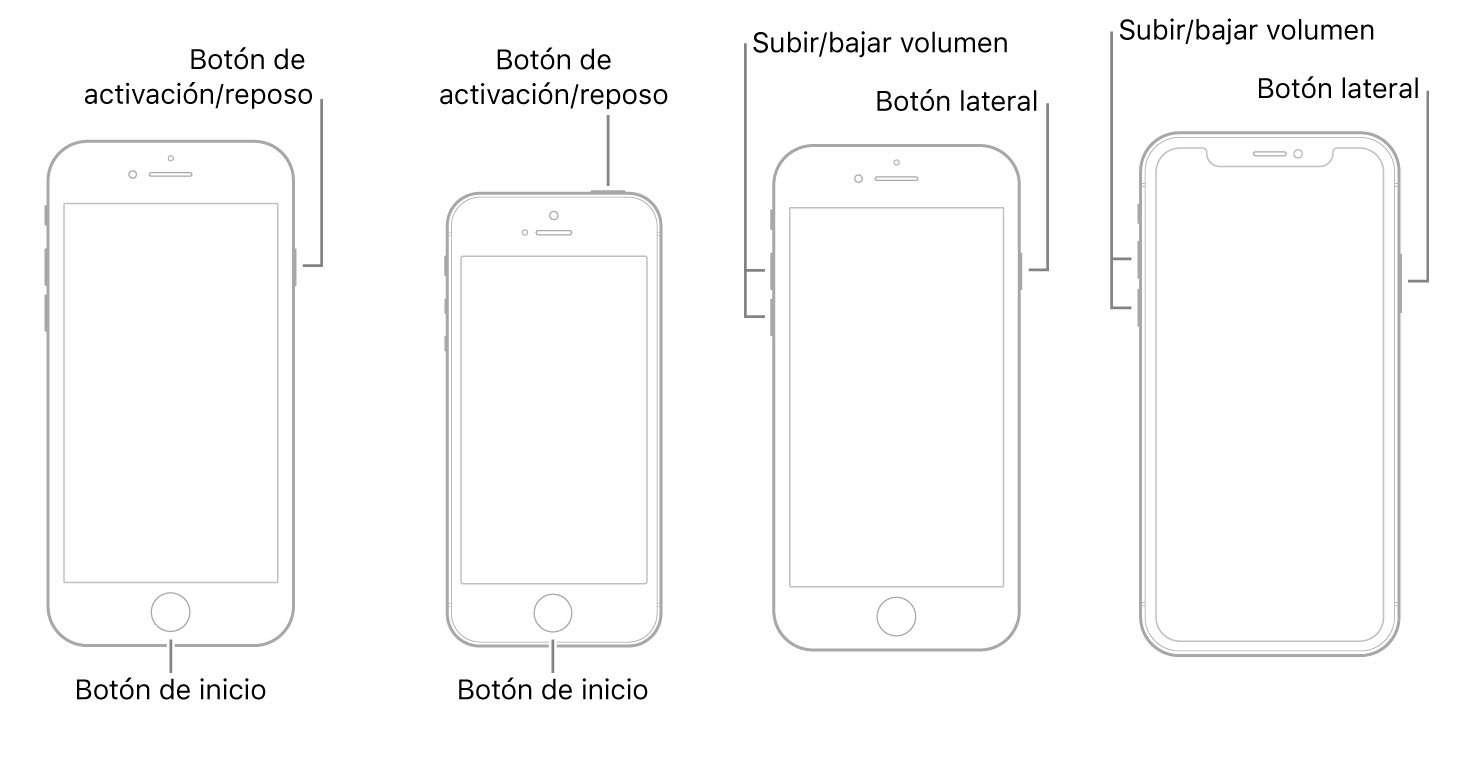
Dies sind die Tasten der verschiedenen iPhone-Modelle
2. Abdeckungen oder Zubehörteile entfernen
Sie haben es vielleicht nicht bemerkt, aber es gibt siebestimmtes Zubehör, das Probleme mit Kameras verursachen kann. Wenn die Kamera schwarz erscheint, die Fotos unscharf wirken oder die Kamera überhaupt nicht funktioniert, könnte dies die Ursache sein. Entfernen Sie daher alle Bildschirm- oder Kameraabdeckungen oder -schutzvorrichtungen und stellen Sie sicher, dass die Kameras immer noch nicht funktionieren.
3. Reinigen Sie die Linsen und pflegen Sie Ihr iPhone
Ein Schritt, den wir normalerweise überspringen und der sehr wichtig ist, insbesondere wenn wir feststellen, dass die iPhone-Fotos unscharf sind. Mit einemEin kleines Mikrofasertuch reinigt alle Kameras Ihres iPhonesund prüfen Sie, ob die Fotos wieder korrekt angezeigt werden.
Es ist auch wichtig, das iPhone in gutem Zustand zu halten. Stellen Sie sicher, dass die Linsen nicht zerkratzt sind und die Temperatur des iPhones nicht zu hoch ist. Zum Beispiel,Das iPhone ist so eingestellt, dass es den LED-Blitz deaktiviert, wenn es zu heiß wird, und das könnte einer der Gründe sein, warum die iPhone-Taschenlampe nicht funktioniert.
4. Wechseln Sie zwischen verschiedenen iPhone-Kameras
Mit dieser Option können Probleme gelöst werden, wenn Fotos schwarz erscheinen. In iPhones haben wir verschiedene Sensoren, mindestens zwei, einen vorne und einen hinten. Daher,Wechseln Sie zwischen den verschiedenen Kameras, um zu prüfen, ob keine davon funktioniert, oder wenn es nur einer der Sensoren ist, verursacht es Probleme.
es zu tunKlicken Sie auf die Symbole ,5, x1, 2 oder auf das Symbol unten rechtsUm zur Frontkamera zu wechseln, wenn keine davon funktioniert, probieren Sie andere mögliche Lösungen aus. Wenn Sie danach jedoch feststellen, dass andere Kameras funktionieren, haben Sie den Fehler jetzt bei einem einzelnen Sensor identifiziert.

Die iPhone 12 Kamera-App
5. Überprüfen Sie die Kamera-App
Es kann auch sein, dass die Kamera-App Probleme hat und nicht funktioniert. Es kann sein, dass Sie die Kamera-App nicht finden können, weil sie von Ihrem iPhone verschwunden ist. Wenn dies der Fall ist,Wischen Sie auf dem Startbildschirm Ihres iPhones nach unten und suchen Sie in der oberen Leiste nach „Kamera“.um die App zu finden.
Sollte es an der App selbst liegen, die nicht funktioniert, beraten wir SieLaden Sie eine neue Kamera-App herunter, davonWir haben viele sehr interessante im App Store, um zu sehen, ob die Kamera Ihres iPhones mit dieser neuen App immer noch nicht funktioniert.
6. Stellen Sie Ihr iPhone auf die Werkseinstellungen wieder her
Wenn keiner dieser Tipps bei Ihnen funktioniert hat und die Kamera Ihres iPhones immer noch nicht funktioniert, besteht nur die Möglichkeit, das Gerät an den technischen Kundendienst zu schicken:Stellen Sie das iPhone auf eine werkseitige iOS-Version wieder her.
Öffnen Sie auf einem Mac mit macOS Catalina oder höher den Finder. Öffnen Sie iTunes auf einem Mac mit macOS Mojave, einer früheren Version oder einem PC. Verbinden Sie Ihr iPhone mit Ihrem Computer und tippen Sie auf „iPhone wiederherstellen“. Sie können dies auch vom iPhone selbst aus tun.
7. Wenden Sie sich an den technischen Support von Apple
Dies ist die letzte Option. Wenn Ihre iPhone-Kamera immer noch nicht funktioniert, liegt dies wahrscheinlich an einem Hardwarefehler und nicht an einem Softwarefehler. Das heißt, aufgrund eines schweren Sturzes oder Schlags,Möglicherweise ist Ihr iPhone-Sensor kaputt oder hat sich bewegt. An diesem Punkt müssen Sie sich in die Hände des technischen Kundendienstes von Apple begeben, entweder über die offizielle App odersind das Web.
Wenn Sie diese Tipps befolgen, werden Sie in der Lage seinLösen Sie jedes Problem mit Ihrer iPhone-Kamera. Falls Sie ein Problem haben, das nicht gelöst werden kann, steht Ihnen der Apple-Support jederzeit zur Verfügung.
Du kannst folgeniPadisiertInFacebook,WhatsApp,Twitter (X)konsultieren oder konsultierenunser Telegram-Kanalum über die neuesten Technologienachrichten auf dem Laufenden zu bleiben.

